micro:bit のボタンAを押したら、サーボモーターがランダムな向きに動きます。
使っている機能
- LED
- 入出力ピン(サーボモーターに利用)
用意するもの

組立

おみくじキットに入っている資料裏面:組み立て方(PDF)を見ながら組み立てましょう。
サーボモーターについて
サーボモーターを初めて使う人は、まずチュートリアルの「サーボホーン」「micro:bitとの接続方法」「プログラミング(MakeCode)」をチェックしましょう。
※初めて micro:bit で遊ぶ場合は、micro:bit チュートリアル「初めてのプログラミング」にチャレンジしてみてください。
サーボホーンのとりつけ
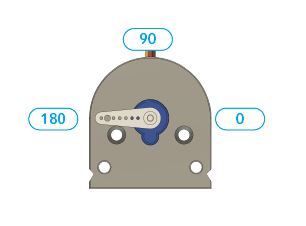
今回は、「角度」と「サーボホーンが指し示す向き」が左図になるよう、角度「180」のときに左、角度「90」のとき上、角度「0」のときに右を向くようにします。
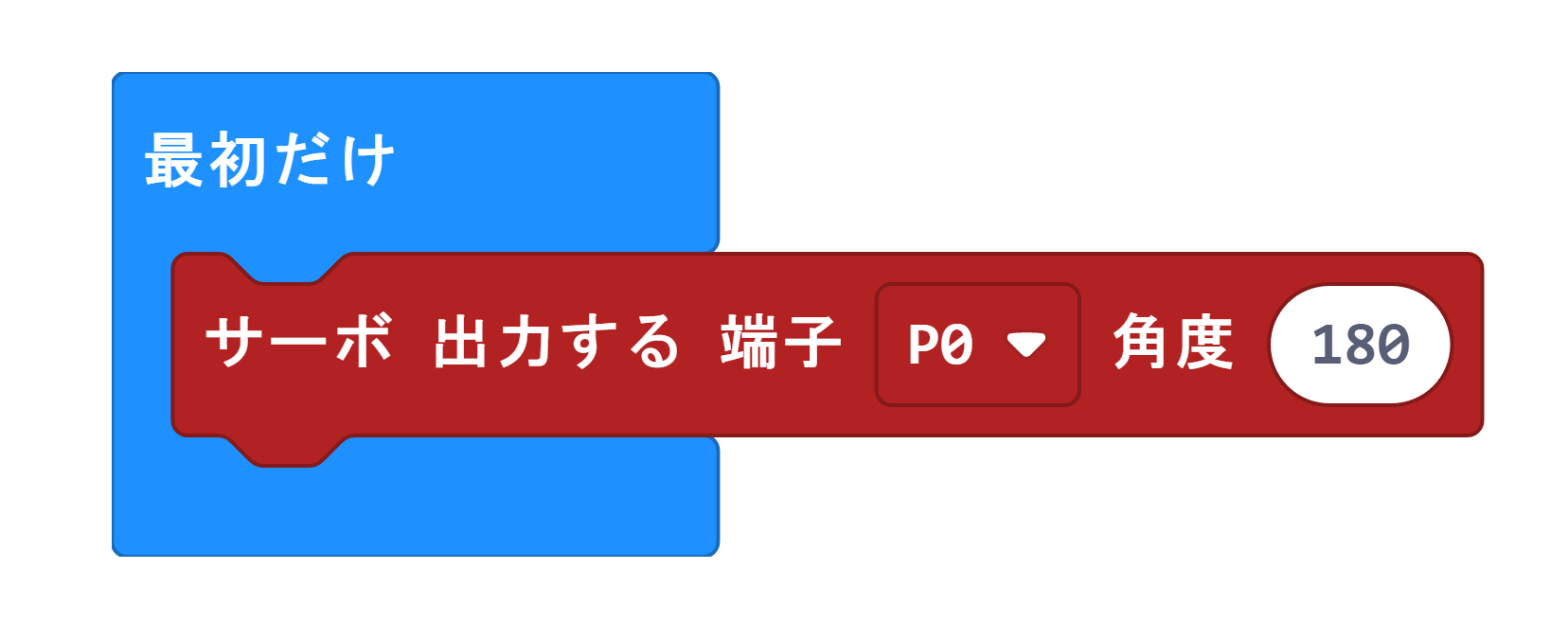
こちらのプログラムを micro:bit に書き込んで、ワークショップモジュールの電源をONにしてみてください。
※「端子」はサーボモーターを接続しているピン番号に設定してください(詳細)。

もし左画像のように、サーボホーンが左を向いていない場合は、サーボホーンをはずして左に向く位置で取りつけなおしてください。
※サーボホーンを取りつけなおすときは、ワークショップモジュールの電源は一度OFFにしましょう。

もう一度、ワークショップモジュールの電源をONにしてください。左画像のように、サーボホーンが左を向いていたらOKです。
プログラム
micro:bit のボタンAを押したら、サーボモーターがランダムな向きに動き、ハートマークを表示するようにしてみました
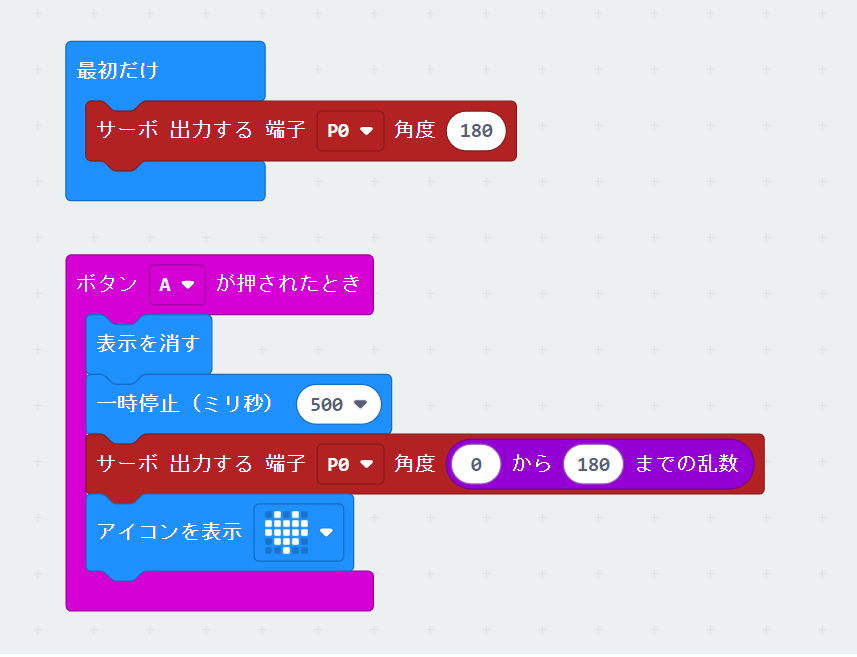
プログラムURL:https://makecode.microbit.org/_E82acRV9XbXq
※こちら画面のプログラムをMakeCodeで開く方法はチュートリアルを確認してください。
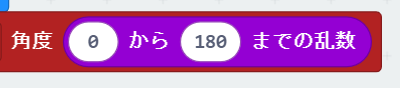 ボタンを押すたびに違う角度(0から180までのどこか)に動いてほしいため「乱数」ブロックを使いました。
ボタンを押すたびに違う角度(0から180までのどこか)に動いてほしいため「乱数」ブロックを使いました。
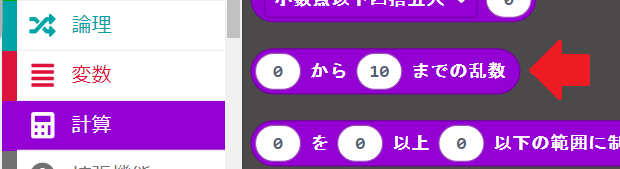 乱数ブロックは、ツールボックス「計算」の中にあります。
乱数ブロックは、ツールボックス「計算」の中にあります。
発展:ゆっくり動く
ボタンを押したら一度0度まで動いた後、おみくじの角度にゆっくりと動くようにしてみました。
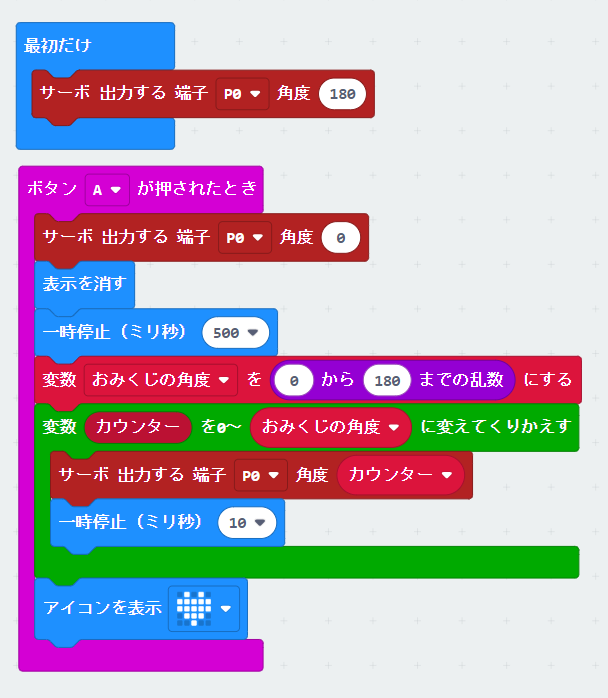
プログラムURL:https://makecode.microbit.org/_L8VPeycCacWD
 おみくじの角度を変数「おみくじの角度」に保存しています。
おみくじの角度を変数「おみくじの角度」に保存しています。
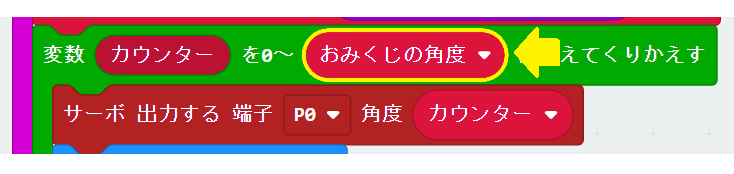 変数に保存することで、あとで(ループブロックで)おみくじの角度を使ったプログラムを作ることができます。
変数に保存することで、あとで(ループブロックで)おみくじの角度を使ったプログラムを作ることができます。
変数ブロックについては、チュートリアルを参考にしてください:こちら
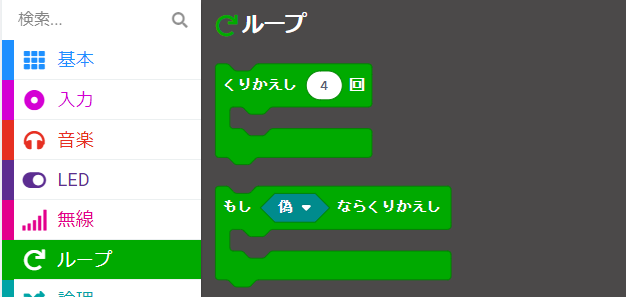 ある動作をくりかえし行いたい場合は、「ループ」のブロックを使うとかんたんにプログラムを作ることができます。
ある動作をくりかえし行いたい場合は、「ループ」のブロックを使うとかんたんにプログラムを作ることができます。
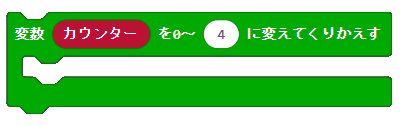 ゆっくり動かす部分は、サーボの角度(0~おみくじの角度)以外は同じ命令のくりかえしなので、「変数 カウンター を0~4 に変えてくりかえす」ブロックを使いました。
ゆっくり動かす部分は、サーボの角度(0~おみくじの角度)以外は同じ命令のくりかえしなので、「変数 カウンター を0~4 に変えてくりかえす」ブロックを使いました。
ループブロックについては、チュートリアルを参考にしてください:こちら
発展:ドキドキ演出を追加
ボタンを押したら、おみくじの角度に向く前に、左右に数回動きます。
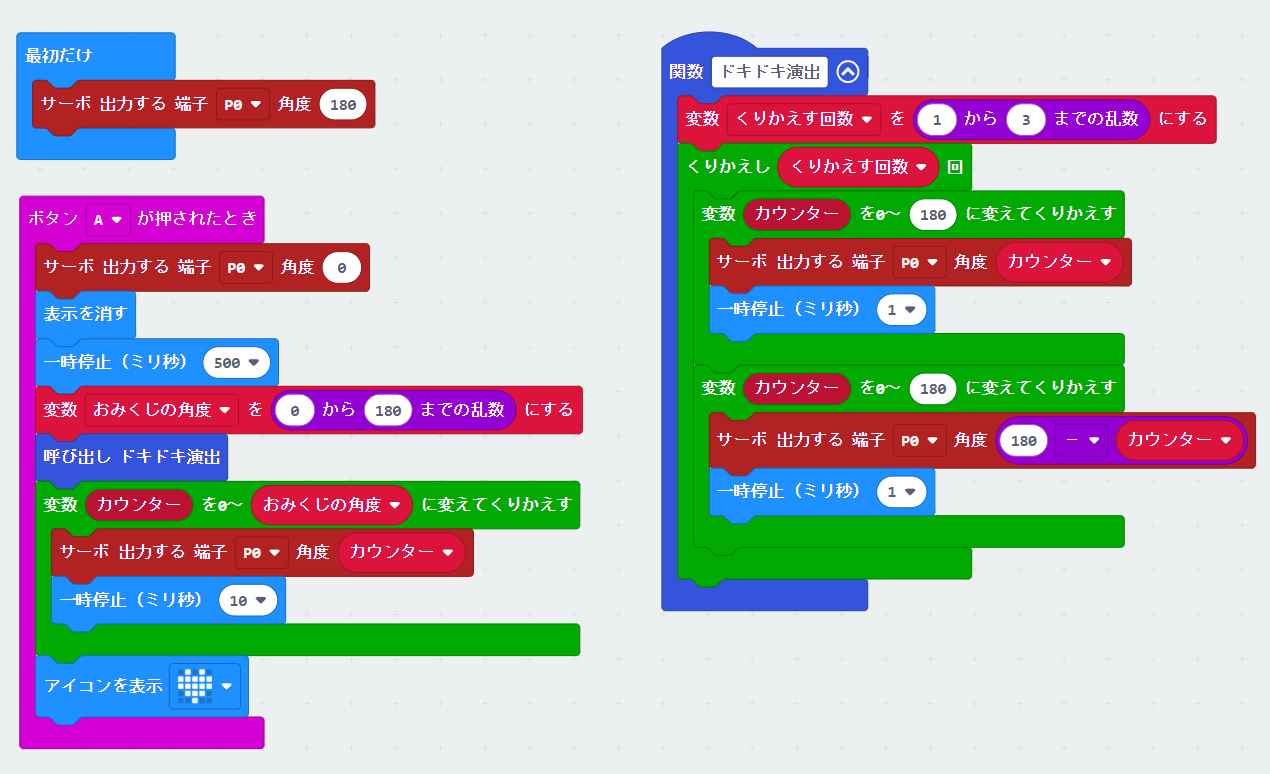
プログラムURL:https://makecode.microbit.org/_irh5RshRUD0c
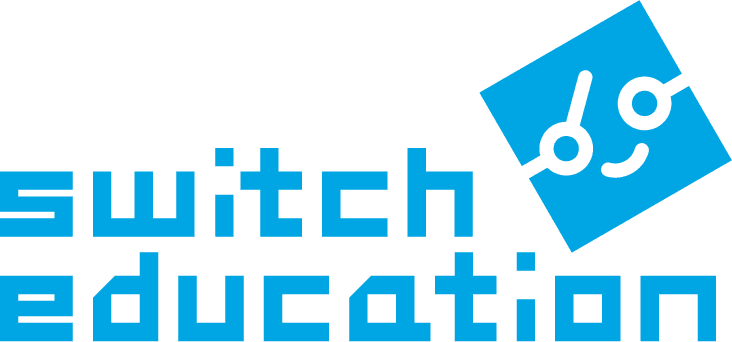
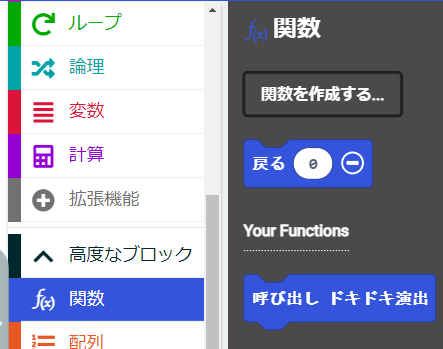 ドキドキ演出部分のプログラムを関数にまとめることで、「ボタンAが押されたとき」ブロック内のプログラムを見やすくしました。
ドキドキ演出部分のプログラムを関数にまとめることで、「ボタンAが押されたとき」ブロック内のプログラムを見やすくしました。

